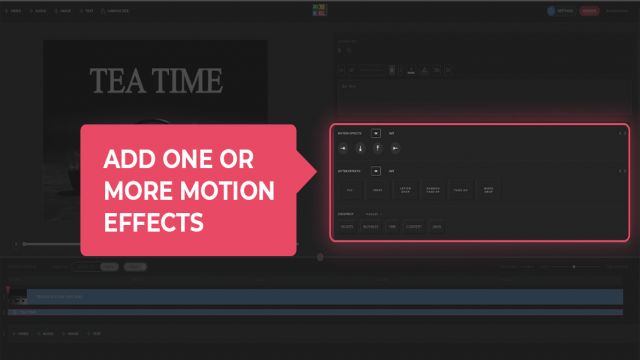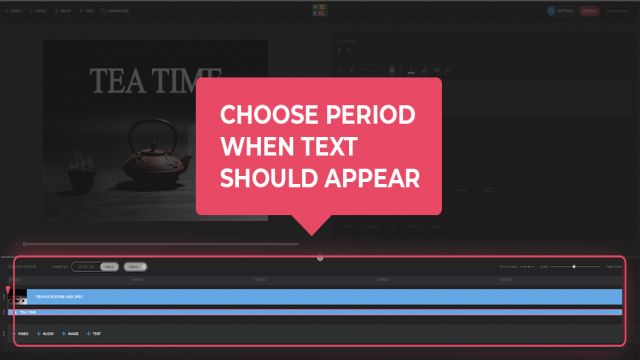How to animate text online
Como a edição não se trata apenas de aspectos técnicos como corte, corte, adição de som, montagem, mas principalmente criativos, temos o prazer de anunciar que agora a Pixiko permite que você trabalhe com texto adicionado de forma mais profissional. Assim, você pode não apenas adicionar algum texto, mas também configurar sua fonte, cor, tamanho, estilo, posicionamento e animação.
Escolha algumas formas de como gostaria que o texto aparecesse e desaparecesse. Pode ser um estilo único ou diferente para cada um.
O que é importante aqui:
- A animação é aplicada a um fragmento de texto escolhido, não para todo o texto do vídeo;
- Configurar um período de tempo da animação aplicada;
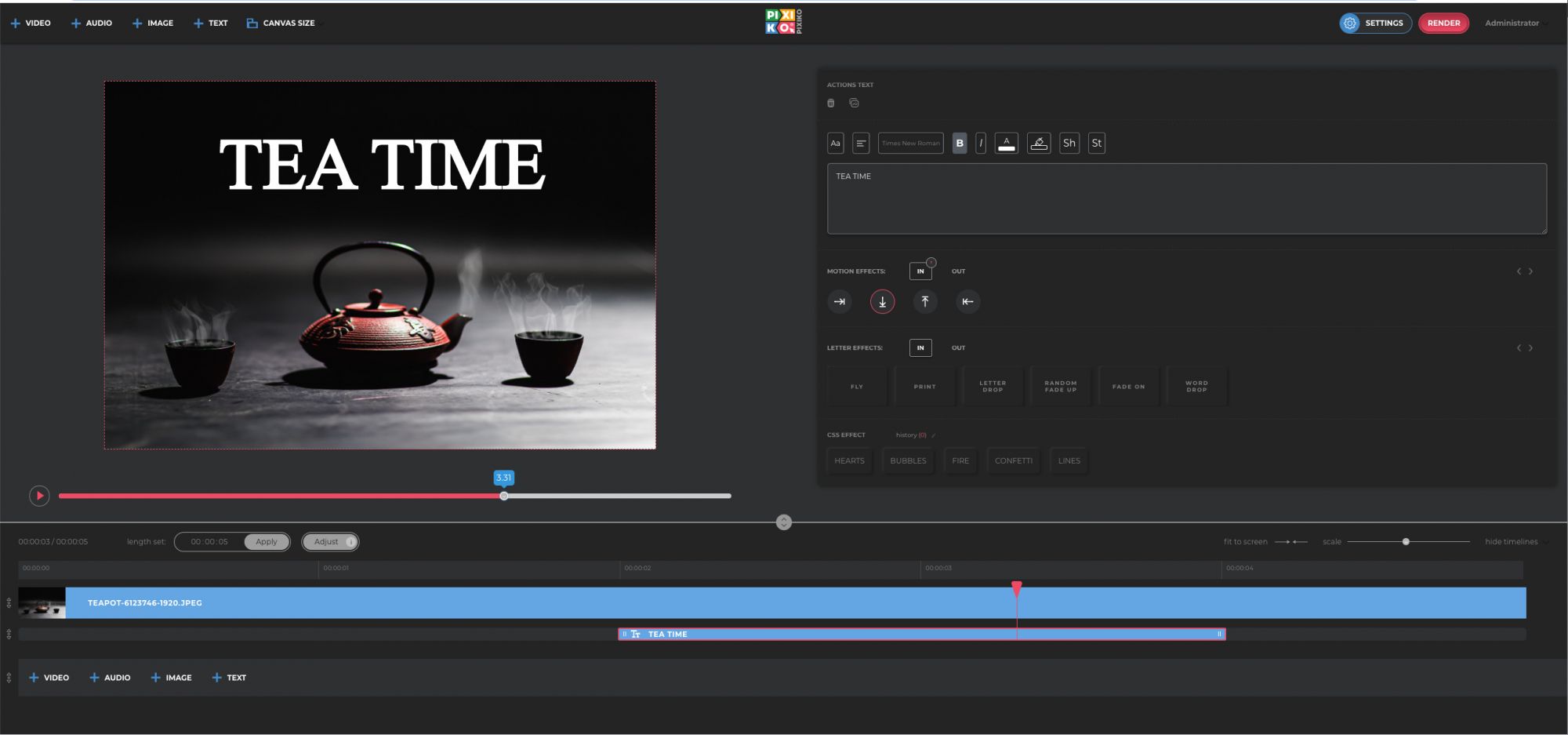
Como usar a animação de texto?
Vamos imaginar que você tem um vídeo promocional para um produto que você vai postar no Instagram. (Não se esqueça de ajustá-lo aos requisitos do Instagram). Na forma do texto, pode apresentar o título, As principais características, vantagens e informações adicionais sobre o fabricante.
Dependendo do conceito principal do vídeo, você pode configurar a animação de texto em um estilo minimalista com simples efeitos habituais de movimento de entrada e saída. Você não pode aplicar efeito de movimento para ele, apenas letras, por exemplo, desaparecendo. Parece sofisticado e modesto. Assim, a informação é apresentada, mas não atrai muita atenção com o seu brilho. Apenas uma espécie de Apoio ao que é dado no vídeo.
Pelo contrário, se você quiser atrair mais atenção para o que é apresentado no texto, torne-o o mais vívido e colorido possível. Por exemplo, é um vídeo do anúncio sobre as vendas na sua loja. Estilize o texto da maneira mais brilhante com efeitos de animação Pixiko oferece-lhe. Tamanho de fonte grande, cor brilhante, efeitos de movimento que chamam a atenção irão ajudá-lo a fazer o trabalho. Pode aplicar efeitos diferentes a um mesmo fragmento. Crie o que quiser!
Frequently Asked Questions
Use o botão" Adicionar texto " no menu superior se quiser adicionar texto ao seu vídeo. Você verá uma nova janela à direita, onde poderá digitar seu texto. Você também pode usar efeitos diferentes. Existem efeitos gráficos, efeitos de transição e efeitos de letras. Você pode usá-los todos juntos ou separadamente.
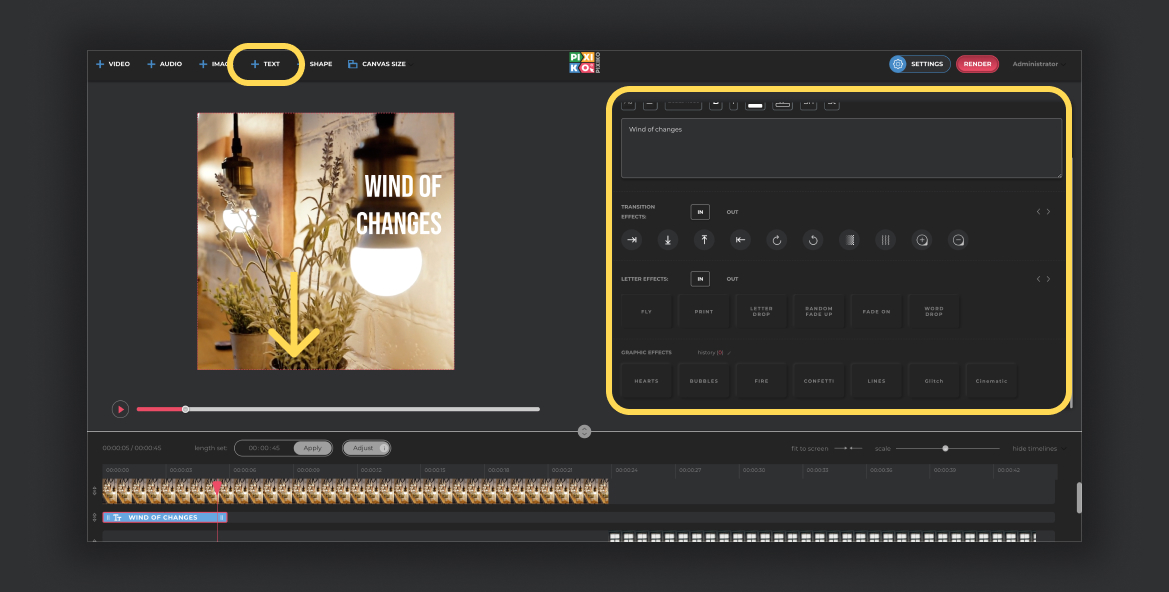
Você pode aplicar diferentes configurações de animação após adicionar seu texto. Existem efeitos gráficos, efeitos de transição e efeitos de letras.
Os efeitos gráficos podem ser utilizados para todo o vídeo ou durante um determinado período de tempo.
Efeitos de transição e efeitos de letra têm opções de entrada e saída para aplicação no início ou no final do seu vídeo.
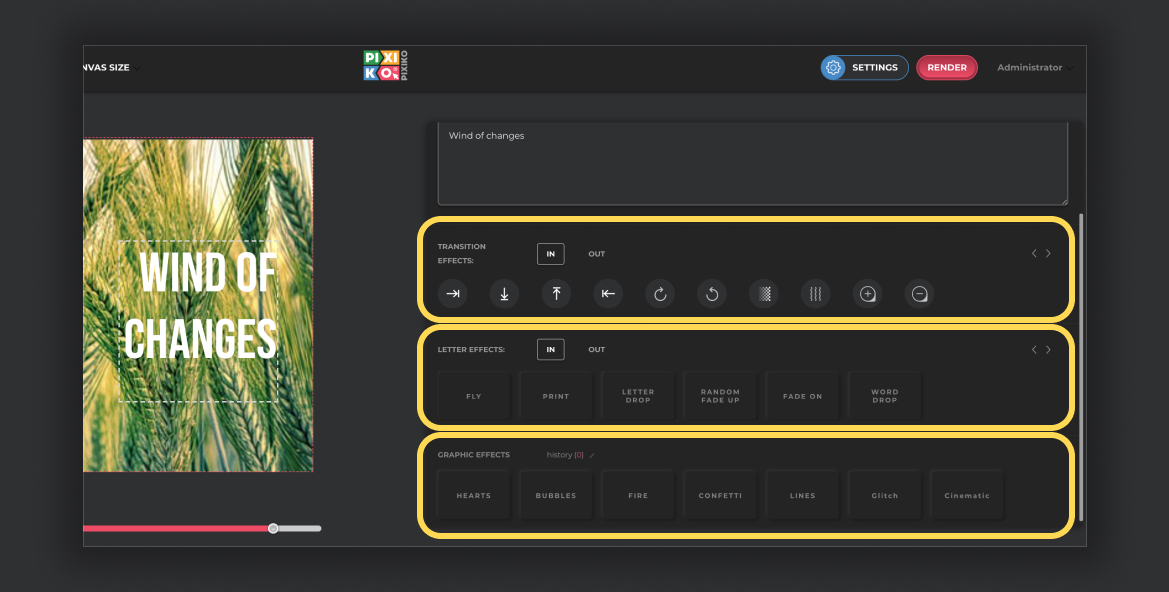
Você pode acelerar o processo de geração se comprar a assinatura. A assinatura será dar-lhe uma oportunidade para uma fila de prioridade. Essa mudança destina-se aos utilizadores que adquiriram o assinatura.
A velocidade de geração depende do tamanho e da duração do seu projeto e da sua vez entre outros usuários no momento. A geração de vídeos curtos pode demorar cerca de um minuto. Quanto aos projectos longos, podem demorar mais tempo. Quanto mais usuários geram vídeos, mais tempo é necessário para a geração.